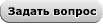- Главная
- Техинфо
- FAQ
- AirMax
- UniFi - Обнаружение неисправностей Cloud Key и другие проблемы со стабильной работы
UniFi - Обнаружение неисправностей Cloud Key и другие проблемы стабильной работы
Ответ на вопрос
Примечание: Данная статья подразумевает использование UniFi Cloud Key, прошитого до последней стабильной версии.
Введение
Аппаратный контроллер UniFi Cloud Key представляет собой удобную платформу для запуска UniFi Controller. Он прост в установке и настройке, а также позволяет обойтись без постоянно включенного в сеть ПК (сервера) с фирменным программным обеспечением. Тем не менее, для должного уровня производительности аппаратный контроллер требует некоторого технического обслуживания и соблюдения рекомендаций по эксплуатации и настройке.
В данной статье будут рассмотрены методы исправления неполадок, а также способы обнаружения и устранения причин, их вызывающих.
Признаки нестабильной работы
Следующие признаки говорят о наличии проблем со стабильностью работы UniFi Cloud Key:
- Мигает белый светодиод, указывающий, что UniFi Cloud Key находится в статусе disconnected (отсоединен).
- Аппаратный контроллер отображается как offline (вне сети) на панели управления UniFi Management (https://unifi.ubnt.com).

- Пользовательский интерфейс Cloud Key недоступен по IP через браузер т. е. https://[cloudkey-ip]:8443/manage/.
- UniFi Service в веб-интерфейсе отображается как не запущенный (https://, выберите опцию «Configure»>«Maintenance»>«Service»>«Stop» — светоиндикация UniFi Service потухнет, тем самым подтверждая, что устройство неактивно).
- UniFi сервис не запускается при нажатии на кнопку «Start UniFi».
Решение
1. Перезагрузка
Некоторые неполадки или сбои в UniFi CloudKey могут быть устранены простой перезагрузкой. По этой причине, рекомендуется первым делом перезапустить устройство.
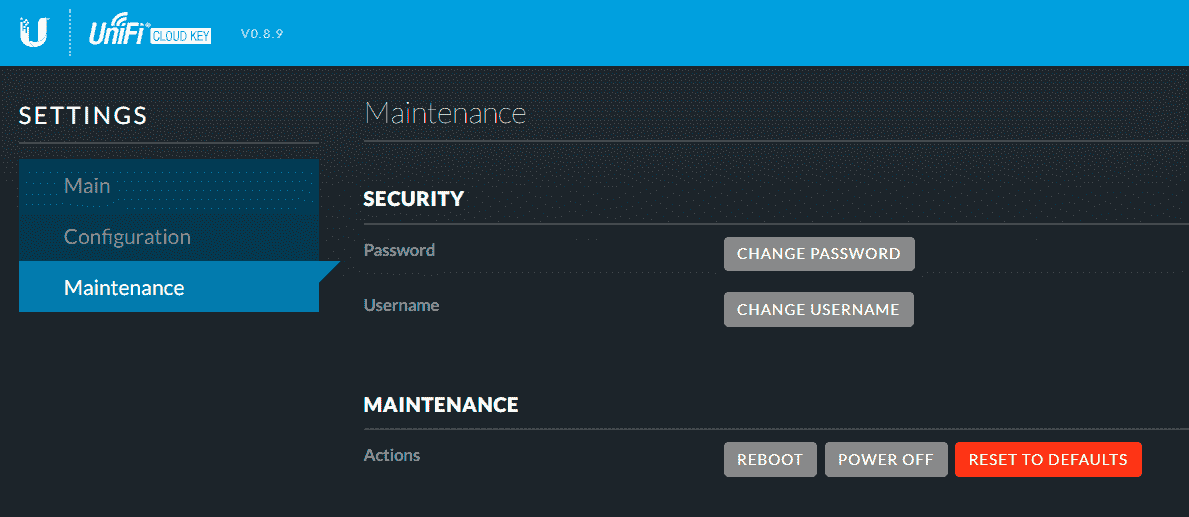
Сделать это можно следующим образом:
- Откройте Cloud Key в браузере, введя его IP-адрес в качестве URL: т.е. https://192.168.1.15.
- Вы можете получить предупреждение о небезопасности соединения от браузера. Нажмите “continue”
(в Chrome нажмите Advanced>”Proceed to [IP of Cloud Key](unsafe)” ). - Нажмите “Configure”.
- Войдите в систему с учетными данными UniFi Cloud Key, которые вы использовали во время первой настройки.
- Выберите вкладку «Maintenance».
- Перейдя по пути «Maintenance»>«Action», нажмите кнопку “Reboot”.
Если это не решило проблему, переходите к следующему абзацу.
2. Сброс Cloud Key
Практически любой сбой в UniFi Cloud Key может быть быстро устранен простым сбросом с последующим восстановлением настроек из резервной копии. Аппаратный контроллер позволяет упростить процедуру создания бэкапов на случай возникновения неполадок: если пользователь разрешит автоматическое резервное копирование, то устройство будет периодически создавать точки восстановления, которые при сбоях позволят быстро реанимировать UniFi CloudKey со всеми настройками.
Файлы бэкапов сохраняются на SD-карте, так что даже если доступ к аппаратному контроллеру отсутствует, сброс устройства позволит восстановить файлы из Auto Backup на накопителе.
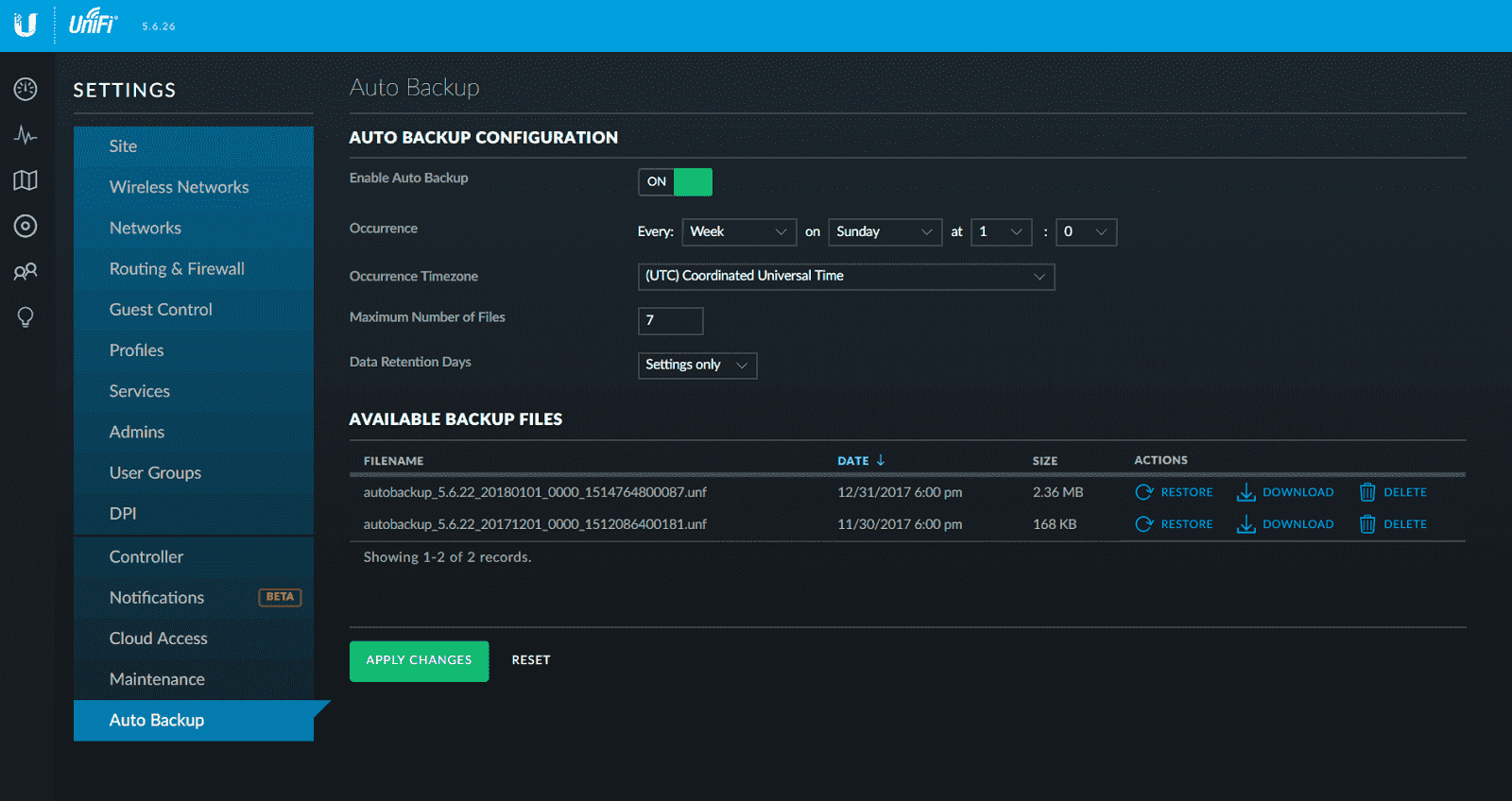
Рекомендуется разрешить автоматическое еженедельное создание резервных копий. Это позволит собрать достаточное количество вариаций бэкапов на случай серьезных неполадок.
Как сбросить Cloud Key
Внимание: Перед сбросом UniFi Cloud Key убедитесь, что резервные копии были сделаны. Для большей надежности, скопируйте их через пользовательский интерфейс или SSH на носитель до того, как устройство будет перезагружено. Помните, что сброс UniFi Cloud Key сотрет все настройки. Если резервная копия будет не доступна, их придется устанавливать заново.
UniFi Cloud Key может быть перезагружен следующими способами:
- Откройте UniFi Cloud Key в браузере, введя его IP-адрес в качестве URL: т.е. https://192.168.1.15.
- Вы можете получить предупреждение о небезопасности подключения от браузера. Нажмите “continue”
(в Chrome нажмите Advanced>”Proceed to [IP of Cloud Key](unsafe)” ). - Нажмите “Configure”.
- Войдите в систему с учетными данными UniFi Cloud Key, которые вы использовали при настройке.
- Выберите вкладку «Maintenance».
- Нажмите «Reset to Defaults».
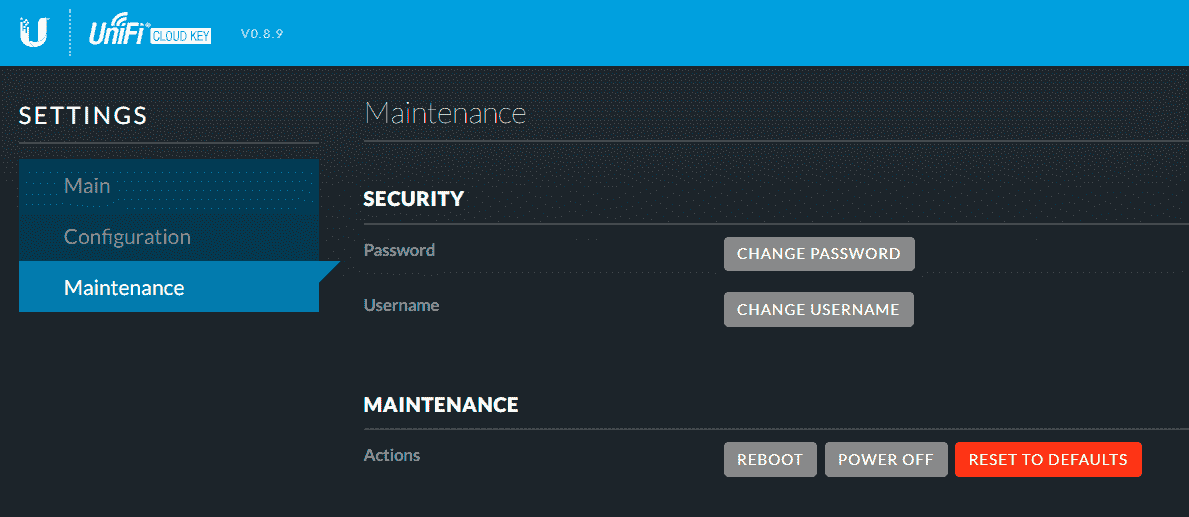
Если получить доступ к веб-интерфейсу аппаратного контроллера невозможно, существует еще несколько методов принудительного сброса.
Метод №2: аппаратная кнопка
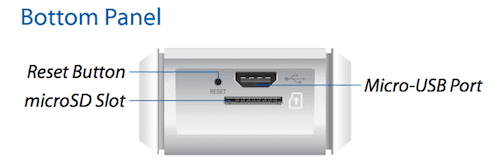
- С противоположной от Ethernet кабеля стороны найдете отверстие с надписью “Reset”.
- Вставьте скрепку или любой другой подходящий инструмент в отверстие, пока не почувствуете, что кнопка нажата.
- Удерживайте в течении 5 секунд, затем отпустите.
- Индикация светодиодов должна указать на то, что устройство перезапускается и проводит сброс настроек до заводских.
- При корректном завершении сброса, на UniFi Cloud Key должен загорется и не гаснуть белый светодиод.
Метод №3: SSH
- Используйте SSH клиент, например PuTTY (Windows), Terminal (MacOS), ssh (Linux).
- Подключитесь по IP адресу к аппаратному контроллеру.
- Авторизируйтесь через SSH используя сделанные данные из “Settings”>“Site”.
- После успешного входа в систему введите следующую команду и нажмите enter: ubnt-systool reset2defaults.
- Настройки Cloud Key будут сброшены до заводских.
Восстановление с помощью резервных копий
После успешного сброса, все настройки устройства будут приведены до заводских, что позволит устранить любую поврежденную базу данных или конфигурацию. Чтобы вернуть последние работающие настройки, нужно будет восстановиться с помощью имеющегося рабочего бэкапа:
Метод №1: с помощью UniFi Setup Wizard
- Открыть веб-интерфейс UniFi Cloud Key по его IP адресу.
- Выбрать “Manage”.
- Мастер настройки UniFi представит вам существующие резервные файлы, хранящиеся на SD-карте.
- Выберите нужный файл с резервной копией и нажмите “Restore”.

Метод №2: с помощью WebUI
- Откройте браузер и введите URL, ассоциированный с UniFi Cloud Key hostname/IP.
- Вы можете получить предупреждение о небезопасном соединении от браузера. Нажмите “continue”
(в Chrome нажмите Advanced>”Proceed to [IP of Cloud Key](unsafe)” ). - Нажмите “Configure”.
- Зайдите под учетной записью по умолчанию:
Username: ubnt
Password: ubnt - Выберите вкладку «Maintenance».
- Нажмите «Stop UniFi», а как только соседняя кнопка «Start UniFi» станет активна, переходите к следующему шагу.
- В разделе «Autobackup» выберите самый свежий рабочий файл резервной копии и нажмите «Restore».
- Если же вместо этого у вас есть локальный файл для восстановления, рядом с пунктом «Restore from File», нажмите «Choose File».
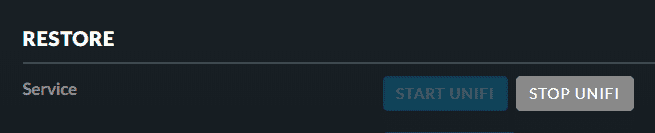
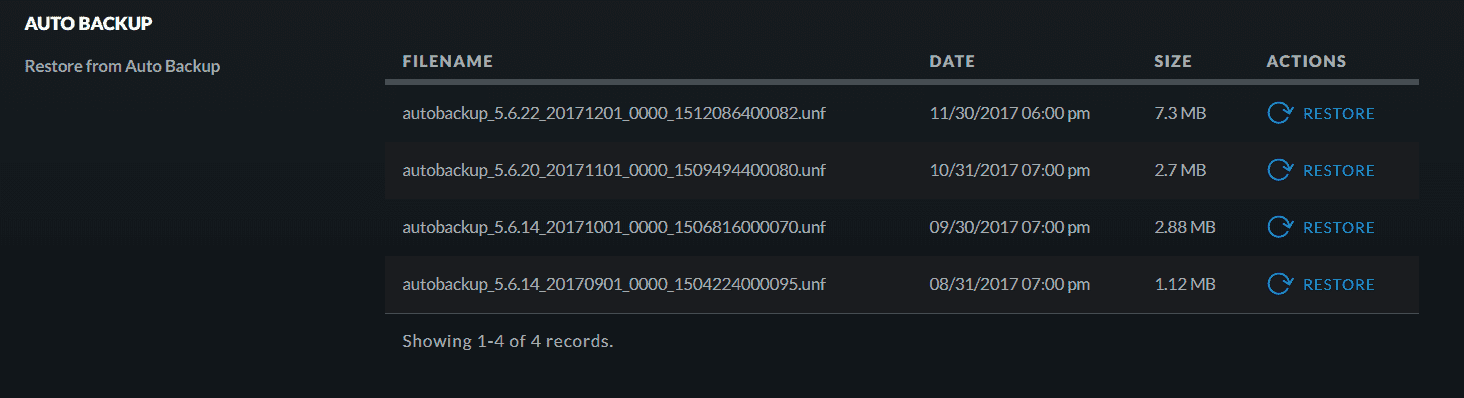
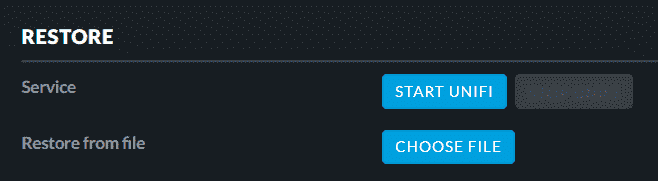
Потенциальные причины и профилактика
Начиная с первого выпуска UniFi Cloud Key, его функционал значительно расширился, регулярные обновления прошивок позволяют не только добавлять новые свойства, но и поддерживать высокие показатели стабильности работы. В новых прошивках учитываются недочеты предыдущих версия и предлагаются решения для оптимизации работы, поэтому настоятельно рекомендуется следить за версиями и обновлять их по мере выхода.
Если же сбои UniFi Cloud Key не удалось устранить ни перезагрузкой, ни сбросом, и они регулярно появляются, необходимо определить источник проблемы. Чаще всего им являются:
Причина 1: Отключение питания/прерывание работы
Аппаратный контроллер хранит данные и файлы конфигурации в базе данных MongoDB. Даже в небольших сетях над базами данных регулярно выполняются различные операции. Если посреди такой операции произойдет сбой с подачей электричества, она не сможет завершится корректно. Это способно повредить данные в БД, что будет препятствовать нормальной, стабильной работе всей системы. (Внезапное выключение питания обязательно приведет к сбою MongoDB, ввиду его отличной(от других) организации - прим. перев.). В некоторых случаях, после отключения питания, UniFi Cloud Key может не запустить службу UniFi должным образом в связи с подобными ошибками в базе данных.
Если вы обнаружите, что аппаратный контроллер выключается из-за потери питания, хотя перебоев с электроэнергией не наблюдается, проверьте кабель Ethernet, используемый для питания устройства через PoE. В случае его неисправности - замените.
Признаки
- Проблемы со стабильностью возникли после отключения/прерывания питания;
- Постоянные проблемы со стабильностью Cloud Key, не связанные с Ethernet кабелем;
- UniFi Switch или другое устройство с POE (которое питает Cloud Key) подключите к источнику питания с резервными аккумулятором, чтобы обеспечить бесперебойную работу при коротких отключениях электроэнергии.
- Подключите небольшой заряженный аккумулятор (например, PowerBank для зарядки мобильных телефонов) в Cloud Key через microUSB - это предотвратит его выключение при перебоях с питанием.
- Замените неисправный кабель Ethernet новым кабелем, если Cloud Key выключается даже в тех случаях, когда нет отключения питания.
- Применение кнопок Shutdown/Reboot в пользовательском интерфейсе более корректное действие, чем простое выдергивание и вставление питания.
UniFiCloud Key проектировался как компактное, доступное и простое в установке устройство. Это стало причиной относительно небольшого, по сравнению с сервером UniFi CloudKey, дискового пространства. В большинстве случаев это не является проблемой, однако в более крупных сетевых структурах, в которых подробные данные и архив резервных копий было решено сохранять, свободная память может закончиться. По этой причине желательно регулярно отслеживать использование диска в UniFi CloudKey.
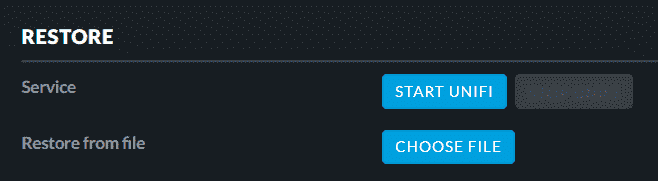
Признаки
- Показатели использования хранилища близки к 100%;
- UniFi Cloud Key отключается без предупреждения (дисковое пространство будет исчерпано и mongodb не сможет писать в базу данных дальше);
Признаки
- Периодически проверять использование диска аппаратного контроллера с помощью “WebUI”>“Configure”>“Main”;
- Ограничить количество резервных копий, хранящихся на устройстве. Если требуется большое количество резервных копий/данных, переносить эти файлы в другое место, а затем удалять их из локального хранилища;
- Уменьшить продолжительность хранения данных в UniFi Controller, перейдя по пути “Settings”>“Maintenance”>“Data Retention”;
- Если дисковое пространство заканчивается часто, можно добавить карту microSD;
- Проводите регулярное сжатие базы данных в “Settings”>“Maintenance”>“Compact Database”;
- Удалите лишние резервные копии в “Settings”>“Auto Backup”.
Причина 3: Ограничения базы данных
Все контроллеры UniFi используют для своей работы базу данных MongoDB. Отличительной чертой UniFi Cloud Key является то, что устройство оснащено 32-битным CPU ARMv7, и, соответственно, способно работать только с MongoDB аналогичной разрядности. Версии MongoDB x86 имеют определенные ограничения, если сравнивать их с х64 экземплярами MongoDB, поскольку они могут поддерживать размеры базы данных примерно в 2 ГБ.
По мере увеличения сложности и масштаба сети, база данных UniFi Controller будет расти в размерах. В большинстве случаев, это проблемой не будет, так как UniFi Cloud Key позиционируется в качестве компактного, портативного решения для небольших сетей. Однако, учитывая 32-битное ограничение размера в аппаратном контроллере, при использовании в крупных сетевых структурах (от нескольких десятков AP/UniFi-устройств) его лимит памяти будет быстро исчерпан, что существенно скажется на функционировании.
Симптомы
- server.log указывает на ошибку, идентичную или аналогичную следующей:
‹inform_stat-10› ERROR dev - Error in DeviceManager.processStat() com.mongodb.WriteConcernException: { "serverUsed" : "127.0.0.1:27117" , "err" : "can't map file memory - mongo requires 64 bit build for larger datasets"` - Размер базы данных составляет около 2 ГБ
- Восстановление из резервной копии помогает до тех пор, пока не будет достигнут лимит.
Как предотвратить переполнение
- Убедитесь, что развернутых UniFi устройств не слишком много для Cloud Key;
- Если масштаб развертывания UniFi в Cloud Key становится слишком большим, попробуйте перейти на установку программного UniFi Controller на сервере с 64-разрядной ОС;
- Убедитесь, что размер ваших резервных копий не приближается к пределу 2 ГБ в “Settings”>“Auto Backup”;
- Уменьшите параметры сохранения данных, затем сожмите базу данных в “Settings”>“Maintenance”>“Compact Database”.
| Форма для комментариев, вопросов и отзывов | Добавить комментарий |
Другие вопросы
- Что такое Zero-Handoff
- UniFi - Обнаружение неисправностей Cloud Key и другие проблемы стабильной работы
- Как работают на устройстве вторичные порты Интернет
- Как работает минимальный RSSI
- Как сбросить UAP к заводским настройкам
- Установка трафика в пределах пропускной способности
- Можно ли использовать внешнюю антенну вместе с UAP
- Какое количество информации необходимо хранить
- Что означает файл «system.properties»
- Как конвертировать PicoStation M2/M2HP и запустить Unifi
- Где я могу увидеть информацию о гостевом входе?
- Как переместить UAPs между сайтами
- Как узнать общественный IP через NAT
- Какие виды аккаунтов предлагаются в контроллере
- Как заряжать Unifi AP
- Как настроить шифрование WPA
- Что означает значок рядом с уровнем сигнала Unifi
- Как можно восстановить резервную копию
- Как получить помеченный VLAN трафик
- Какие существуют статусы UAPs в контроллере UniFi
- Возможно ли обновить UAP вручную
- Как часто контроллеру нужно заряжаться от UAPs
- Как можно на одном контроллере управлять несколькими сайтами
- Совместим ли UAP-AC с non-802.11ac устройствами
- Как сравнить диапазоны с каждой моделью UAP
- Что означает файл config.properties
-
UniFi
- UniFi
-
Точки доступа UniFi
- Точки доступа UniFi
- UniFi 6
- UniFi AP AC
- UniFi Mesh
- UniFi In-Wall
-
UniFi AP AC (5 pack)
- UniFi AP AC (5 pack)
- UAP AC Pro 5-pack
- UAP AC LR 5-pack
- UAP AC Lite 5-pack
- UAP NanoHD 5-pack
- UAP AC HD 5-pack
- UAP AC SHD 5-pack
-
UniFi AP AC (3-4 pack)
- UniFi AP AC (3-4 pack)
- UAP AC Pro 3-pack
- UAP AP 3-pack
- UAP NanoHD 3-pack
- UAP AC EDU 4-pack
-
UniFi AP
- UniFi AP
- UniFi AP
- UniFi AP LR
- UniFi AP PRO
- UniFi Dream Machine
- UniFi Cloud Key
- UniFi FLEX
-
Коммутаторы UniFi
- Коммутаторы UniFi
-
UniFi Switch POE
- UniFi Switch POE
- US 8
- US Lite 8 POE
- US 8-60W
- US 8-150W
- US 16-150W
- US Lite 16 POE
- US 24-250W
- US 48-500W
- US XG-6POE
- US 24-500W
- US 48-750W
-
UniFi Switch POE Gen 2
- UniFi Switch POE Gen 2
- USW 16 POE Gen2
- USW 24 POE Gen2
- USW 48 POE
- USW PRO 24 POE Gen2
- USW PRO 48 POE Gen2
-
UniFi Switch (USW)
- UniFi Switch (USW)
- USW 24
- USW 48
- USW PRO 24
- USW PRO 48
- USW 48 POE
- USW Flex
- USW Flex XG
- USW-EnterpriseXG-24
- UniFi Switch
- UniFi Security Gateway
-
UniFi Switch (5 pack)
- UniFi Switch (5 pack)
- US 8 5-pack
- US 8-60W 5-pack
- US Flex Mini 3-pack
- US Flex Mini 5-pack
-
UniFi Redundant
- UniFi Redundant
- UniFi LTE Pro
- USP RPS
-
Видеонаблюдение UniFi Video
- Видеонаблюдение UniFi Video
- UniFi Protect G4
- UniFi Protect G3
-
UniFi Protect AI
- UniFi Protect AI
- Camera AI 360
- Camera AI Bullet
- Doorbell
-
Видеорегистраторы
- Видеорегистраторы
- UniFi Dream Machine Pro
- UniFi Application Server XG
- UniFi NVR
- UNVR
-
UCK Gen2 Plus
- UCK Gen2 Plus
- UCK Gen2 Plus
- UCK Gen2 Plus 5
-
UVC аксессуары
- UVC аксессуары
- UVC G3 AF LED
- UVC G3 FLEX Ceiling
- UVC G3 FLEX Pendant
- UVC G4 Dome Arm Mount
- UniFi Protect Smart Flood Light
- UniFi Protect Sense
- UniFi Protect Door Lock
-
IP-телефоны UniFi VoIP и лед панели UniFi
- IP-телефоны UniFi VoIP и лед панели UniFi
- UniFi VoIP Phone
-
UniFi LED Panel
- UniFi LED Panel
- UniFi LED Panel AC
- UniFi LED Panel
- UniFi LED Dimmer
-
Точки доступа
- Точки доступа
-
UniFi
- UniFi
- UniFi 6
- UniFi AP AC
- UniFi Mesh
- UniFi In-Wall
-
UniFi AP AC (5 pack)
- UniFi AP AC (5 pack)
- UAP AC Pro 5-pack
- UAP AC LR 5-pack
- UAP AC Lite 5-pack
- UAP NanoHD 5-pack
- UAP AC HD 5-pack
- UAP AC SHD 5-pack
-
UniFi AP AC (3-4 pack)
- UniFi AP AC (3-4 pack)
- UAP AC Pro 3-pack
- UAP AP 3-pack
- UAP NanoHD 3-pack
- UAP AC EDU 4-pack
-
UniFi AP
- UniFi AP
- UniFi AP
- UniFi AP LR
- UniFi AP PRO
-
NanoStation M
- NanoStation M
- NanoStation M2
- NanoStation M5
- Loco M2
- Loco M5
- Loco M900
-
NanoStation AC
- NanoStation AC
- NanoStation 5AC
- NanoStation 5AC Loco
- NanoStation 5AC Loco 5 pack
- Bullet
-
Rocket M
- Rocket M
- Rocket M2
- Rocket M5
- Rocket M900
- Rocket AC
- LTU
-
LiteAP AC
- LiteAP AC
- LiteAP GPS
- LiteAP 120 AC
-
PrismStation
- PrismStation
- PrismStation-AC
-
IsoStation
- IsoStation
- IsoStation-5AC
- IsoStation-M5
-
LiteBeam
- LiteBeam
- LiteBeam AP 5ac-16-120
-
Wi-Fi роутеры
- Wi-Fi роутеры
- Alien
- AmpliFi
-
HD Mesh Router
- HD Mesh Router
- HD Mesh Router
-
Instant Mesh System
- Instant Mesh System
- Instant Mesh System
- Instant Router
-
AirCube
- AirCube
- AirCube AC
- AirCube ISP
-
AirRouter
- AirRouter
- AirRouter
- AirRouter HP
-
Радиомосты
- Радиомосты
-
airFiber
- airFiber
- airFiber X
-
airFiber 5
- airFiber 5
- AirFiber 5
- AirFiber 5U
-
airFiber 24
- airFiber 24
- AirFiber 24
- AirFiber 24HD
-
AirFiber 60
- AirFiber 60
- AirFiber 60
- AirFiber 60 LR
- AirFiber 60 HD
- 60 GHz Wave AP
-
airFiber NxN
- airFiber NxN
- AirFiber 4x4
- AirFiber 8x8
-
AirFiber Duplexer
- AirFiber Duplexer
- AF 11FX High-Band Duplexer
- AF 11FX Low-Band Duplexer
- PowerBeam M
- PowerBeam AC
-
NanoBeam M
- NanoBeam M
- NanoBeam M5-16
- NanoBeam M2-13
- NanoBeam M5-19
- LiteBeam
- NanoBeam AC
- GigaBeam
- PowerBeam ISO
- LTU
-
LTE
- LTE
- UISP LTE
-
IsoStation
- IsoStation
- IsoStation-5AC
- IsoStation-M5
-
AirGrid M
- AirGrid M
- AirGrid M2-16
- AirGrid M2-20
- AirGrid M5-23
- AirGrid M5-27
-
UniFi Видео
- UniFi Видео
- UniFi Protect G4
- UniFi Protect G3
-
UniFi Protect AI
- UniFi Protect AI
- Camera AI 360
- Camera AI Bullet
- Doorbell
-
Видеорегистраторы
- Видеорегистраторы
- UniFi Dream Machine Pro
- UniFi Application Server XG
- UniFi NVR
- UNVR
-
UCK Gen2 Plus
- UCK Gen2 Plus
- UCK Gen2 Plus
- UCK Gen2 Plus 5
-
UVC аксессуары
- UVC аксессуары
- UVC G3 AF LED
- UVC G3 FLEX Ceiling
- UVC G3 FLEX Pendant
- UVC G4 Dome Arm Mount
- UniFi Protect Smart Flood Light
- UniFi Protect Sense
- UniFi Protect Door Lock
-
Антенны
- Антенны
- Horn 5
- AirMax Omni
- AirMax Sector
-
AirMax SectorAC
- AirMax SectorAC
- Sector 5AC21-60
- Sector 5AC22-45
-
AirMax Sector Ti
- AirMax Sector Ti
- Sector V2G-Ti
- Sector V5G-Ti
- Sector M-V5G-Ti
- RocketDish
-
RocketDish AC
- RocketDish AC
- RocketDish 5G-31 ac
- UISP Dish
-
MonsterDish
- MonsterDish
- MonsterDish 5G 37
-
AirPrism
- AirPrism
- AirPrism Sector 5AC-90-HD
- AirFiber X
- Omni AO
-
UniFi Mesh Antenna
- UniFi Mesh Antenna
- UMA
-
Роутеры, свитчи
- Роутеры, свитчи
-
Коммутаторы UniFi
- Коммутаторы UniFi
-
UniFi Switch POE
- UniFi Switch POE
- US 8
- US Lite 8 POE
- US 8-60W
- US 8-150W
- US 16-150W
- US Lite 16 POE
- US 24-250W
- US 48-500W
- US XG-6POE
- US 24-500W
- US 48-750W
-
UniFi Switch POE Gen 2
- UniFi Switch POE Gen 2
- USW 16 POE Gen2
- USW 24 POE Gen2
- USW 48 POE
- USW PRO 24 POE Gen2
- USW PRO 48 POE Gen2
-
UniFi Switch (USW)
- UniFi Switch (USW)
- USW 24
- USW 48
- USW PRO 24
- USW PRO 48
- USW 48 POE
- USW Flex
- USW Flex XG
- USW-EnterpriseXG-24
- UniFi Switch
- UniFi Security Gateway
-
UniFi Switch (5 pack)
- UniFi Switch (5 pack)
- US 8 5-pack
- US 8-60W 5-pack
- US Flex Mini 3-pack
- US Flex Mini 5-pack
-
UniFi Redundant
- UniFi Redundant
- UniFi LTE Pro
- USP RPS
-
Роутеры и свичи EdgeMAX
- Роутеры и свичи EdgeMAX
- EdgeSwitch
- EdgeRouter
-
EdgeRouter X
- EdgeRouter X
- EdgeRouter X
- EdgeRouter X SFP
- EdgeRouter 10X
- EdgeSwitch XP
-
EdgeRouter XG
- EdgeRouter XG
- EdgeRouter 8 XG Infinity
-
EdgeSwitch XG
- EdgeSwitch XG
- EdgeSwitch 16 XG
-
EdgePoint
- EdgePoint
- EdgePoint-R6
- EdgePoint-R8
- EdgePoint-S16
-
NanoSwitch
- NanoSwitch
- NanoSwitch
- UFiber
-
Оптоволокно
- Оптоволокно
-
UFiber Nano G
- UFiber Nano G
- UFiber Nano G
- UFiber loco
-
UFiber OLT
- UFiber OLT
- UFiber OLT
- UFiber 4 OLT
-
EdgePoint
- EdgePoint
- EdgePoint-R6
- EdgePoint-R8
- EdgePoint-S16
-
EdgeSwitch
- EdgeSwitch
- EdgeSwitch 12-Fiber
- EdgeSwitch 16 XG
-
EdgeRouter
- EdgeRouter
- EdgeRouter PRO
- EdgeRouter X SFP
- EdgeRouter Infinity
-
UniFi Switch
- UniFi Switch
- UniFi Switch 16 XG
- UISP
-
Аксессуары
- Аксессуары
-
Грозозащита, кабеля и коннекторы
- Грозозащита, кабеля и коннекторы
-
Грозозащита РГ
- Грозозащита РГ
- Грозозащита РГ4
- Грозозащита РГ4G
- Грозозащита 900мГц
- ГР RG4PoEIP54
- ГР RG4GPoEIP54
-
Грозозащита ETH-SP
- Грозозащита ETH-SP
- Грозозащита ETH-SP
- Грозозащита ETH-SP-G2
- Кабель Ubiquiti
- Патчкорды коммутационные
- Патчкорды оптоволокно
- Трансиверы
- Пигтейлы
-
Блоки питания, адаптеры питания
- Блоки питания, адаптеры питания
- Гигабитный PoE
- PoE
-
Instant 802.3af
- Instant 802.3af
- Instant 802.3af-O
- Instant 802.3af-i
- Instant 3AF-I-G
- Instant 3AF-O-G
- Passive POE
- Fiber PoE
- EdgePower
-
Крепления, колпаки
- Крепления, колпаки
- Радиоколпаки
-
Крепления
- Крепления
- Крепление Pro Arm Mount
- Крепление Lite Arm Mount
- Крепление NanoMount
- Крепление UbiBracket
- NS Wall Mount
- Universal Arm Bracket
- NanoBracket Universal
- Precision Alignment Kit
- NBE Wall Mount Kit
- NanoBeam WinMnt 16
- NanoBeam WinMnt 19
- EdgeMAX Universal Rack Mount Kit
- Cloud Key G2 Rack Mount Accessory
-
Корпуса и термобоксы
- Корпуса и термобоксы
- Maxlink Alubox
- Maxlink Alubox Mini
- ExtraLink AntenaBox
- UFiber Outdoor Terminal Box
- Кейсы
-
Модули, усилители
- Модули, усилители
-
CRM Point
- CRM Point
- CRM Point
-
EtherMagic
- EtherMagic
- EtherMagic
-
U-installer
- U-installer
- U-installer
- AirFiber FX Duplexer
- AWUS
-
UniFi LED Dimmer
- UniFi LED Dimmer
- UniFi LED Dimmer
-
Управление и автоматизация
- Управление и автоматизация
-
MPower
- MPower
- MPower
- MPower PRO
- MPower Mini
-
MPort
- MPort
- MPort
- MPort Serial
- MSensor
- In-Wall Outlet/Switch
-
UniFi Access
- UniFi Access
- UA-Hub
- UA-Pro
- UA-Lite
- UA-SK-US
- UA-Hub-US
- UA-Pro-US
- UA-Lite-US
- UA-Card-US
- UA-Rescue
- UniFi Connect
-
По назначению
- По назначению
- Точка доступа
- WiFi мосты
- Клиенты
- Для предприятий
- Для дома
- Готовые решения
- Уцененный товар
- Архив


 +7 (965) 341-41-38
+7 (965) 341-41-38





 Специалист
Специалист